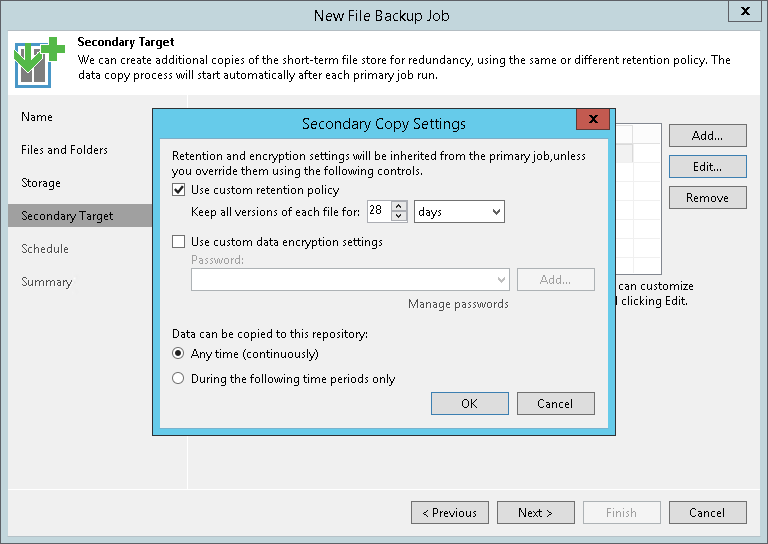ステップ6:セカンダリリポジトリの指定
ウィザードの[Secondary Target]ステップで、冗長性のために、バックアップストレージからバックアップファイルの追加コピーを保存するために使用するセカンダリリポジトリを指定できます。セカンダリリポジトリを追加すると、Veeam Backup & Replicationはバックアップコピーの個々のジョブをそのリポジトリに作成します。データコピーのプロセスは、各プライマリジョブの実行後に自動的に開始されます。
|
セカンダリリポジトリのロールを割り当てることができるストレージのタイプについては、「NASバックアップのサポート」を参照してください。 |
セカンダリリポジトリを追加するには、次の手順を実行します。
- [Add]をクリックします。
- 既存のリポジトリのリストから、バックアップファイルの追加コピーを保持するリポジトリを選択します。プライマリバックアップジョブのファイルをコピーするために、複数のセカンダリリポジトリを追加できます。リポジトリをすばやく見つけるには、ウィザードの下部にある検索フィールドを使用します。
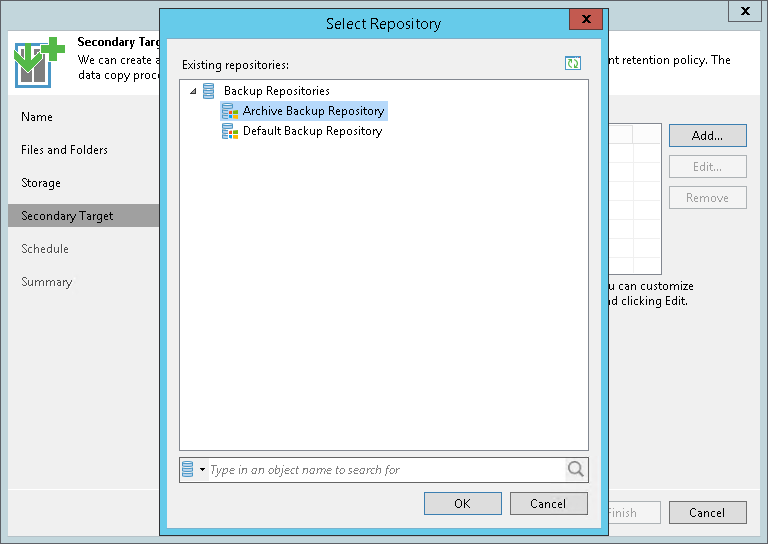
- デフォルトでは、セカンダリターゲットリポジトリの保持および暗号化設定はプライマリジョブから継承されます。これらの設定をカスタマイズするには、[Secondary repositories]リストから必要なリポジトリを選択して、[Edit]をクリックします。
- カスタム保持設定を有効にするには、次の手順を実行します。
- [Use custom retention policy]を選択します。
- 各ファイルの全バージョンをセカンダリリポジトリに保持する期間を指定します。
- プライマリリポジトリの暗号化設定とは異なる設定を指定するには、次の手順を実行します。
- [Use custom data encryption settings]を選択します。
- [ Password]フィールドで、暗号化に使用するパスワードを選択します。事前にパスワードを作成していない場合は、[Add]をクリックするか、[Manage passwords]リンクを使用して新しいパスワードを指定します。詳細については、「データ暗号化のパスワードの管理」を参照してください。
バックアップサーバーにVeeam Backup Enterprise Managerが接続されておらず、Veeam Universal Licenseまたは従来のソケットベースのEnterpriseまたはEnterprise Plusライセンスがインストールされていない場合は、パスワードを紛失すると、暗号化されたバックアップからデータをリストアすることができなくなります。Veeam Backup & Replicationで、それについて警告が表示されます。詳細については、「パスワードを使用しないデータの復号化」を参照してください。
- データをセカンダリリポジトリにコピーできる時間間隔を構成します。
- [Any time (continuously)]オプションを選択すると、Veeam Backup & Replicationは、プライマリファイル共有バックアップジョブが完了するとすぐにバックアップファイルをセカンダリリポジトリにコピーします。
- セカンダリリポジトリへのバックアップのコピーを許可する期間を指定する場合は、[During the following time periods only]オプションを選択して、許可する時間と禁止する時間を構成します。